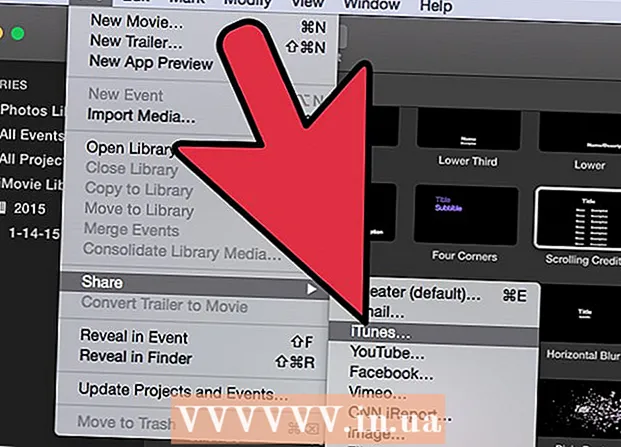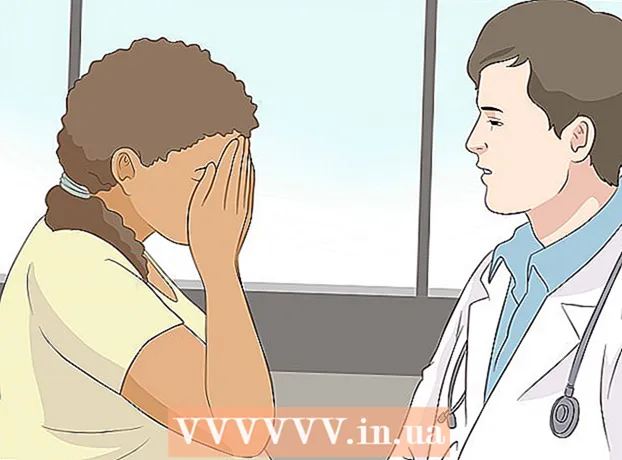Autor:
Louise Ward
Dátum Stvorenia:
4 Február 2021
Dátum Aktualizácie:
1 V Júli 2024
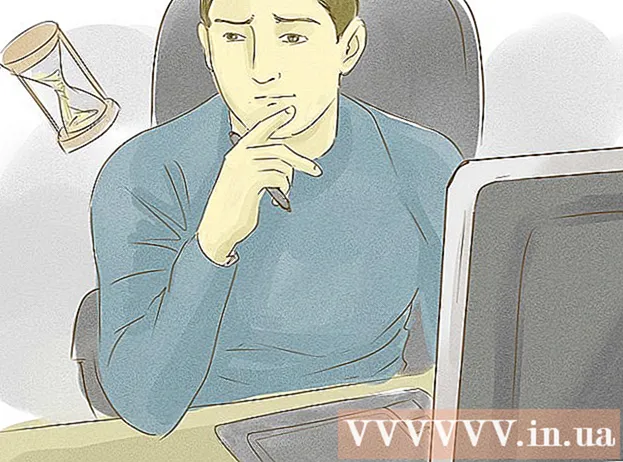
Obsah
Tento článok vás naučí, ako opraviť ochranu proti zápisu na súbore alebo úložnom zariadení, aby ste mohli upravovať obsah súboru alebo údaje v pamäti. Ak to chcete urobiť, musíte použiť účet správcu. Niektoré pamäťové zariadenia, napríklad disky CD-R, majú predvolenú ochranu proti zápisu, takže ich nemôžete upravovať.
Kroky
Metóda 1 z 5: Základná náprava
Kliknite na logo Windows v ľavom dolnom rohu obrazovky.
Kliknite na ikonu priečinka v ľavej dolnej časti ponuky Štart.

Kliknite na logo Windows v ľavom dolnom rohu obrazovky.
Typ regedit Prejdite na Štart a vyhľadajte vo svojom počítači príkaz Editor databázy Registry.

Kliknite regedit s modrou ikonou viacerých blokov v hornej časti okna Štart na otvorenie okna.
Rozbaľte priečinok „HKEY_LOCAL_MACHINE“. Kliknite na ikonu šípky nadol vľavo od priečinka „HKEY_LOCAL_MACHINE“ v ľavom hornom rohu okna.
Poznámka: Tento priečinok nájdete presunutím jazdca na ľavej strane okna smerom nahor.
Rozbaľte priečinok „SYSTÉM“.
Rozbaľte priečinok „CurrentControlSet“.
Vyberte priečinok „Ovládanie“. Kliknutím na priečinok vykonáte výber.
Kliknite na kartu Upraviť (Upraviť) v hornej časti okna otvoríte rozbaľovaciu ponuku.
Vyberte si Nový (Nové) sa nachádza v hornej časti ponuky Upraviť sa zobrazuje.
Kliknite Kľúč (Kľúč) sa nachádza v hornej časti ponuky Nový práve zobrazené. V priečinku „Ovládanie“ sa zobrazí nový priečinok (tiež známy ako „Kľúč“).
Zmeňte názov priečinka „kľúč“. Typ StorageDevicePolicies a stlačte ↵ Zadajte.
V priečinku „key“ vytvorte nový súbor DWORD nasledujúcim spôsobom:
- Vyberte priečinok „kľúč“ s názvom „StorageDevicePolicies“, ktorý ste práve vytvorili.
- Kliknite Upraviť
- Vyberte si Nový
- Kliknite Hodnota DWORD (32-bitová)
- Typ WriteProtect a stlačte ↵ Zadajte.
Dvojitým kliknutím otvorte hodnotu DWORD. Na obrazovke sa zobrazí nové okno.
Zmeňte číslo „Hodnota“ na 0. Vyberte číslo v poli „Hodnota“ a potom zadajte 0 nahradiť aktuálnu hodnotu.
Kliknite Ok. Týmto sa opravia chyby iba na čítanie, ktoré sa vyskytujú na vašom úložnom zariadení.
- Ak USB alebo CD stále nemôže zapisovať údaje, budete musieť zariadenie odniesť do služby obnovy dát, aby ste dáta získali späť.
Metóda 5 z 5: Opravte ochranu proti zápisu pre úložné zariadenia Mac
Skontrolujte, či je pripojené úložné zariadenie. Pred pokračovaním vložte USB, externú jednotku alebo pamäťovú kartu SD do počítača Mac.
- Ak používate novší Mac, pred pripojením pamäťového zariadenia budete potrebovať adaptér, ktorý ho pripojíte k jednému z portov USB-C.
Kliknite na ponuku Choď v hornej časti obrazovky otvoríte výberový zoznam.
- Ak nie Choď V hornej časti obrazovky kliknite na modrú tapetu alebo tvár tváre Findera v Docku na počítači Mac a zobrazí sa táto ponuka.
Kliknite Verejné služby (Utilities) sa nachádza v dolnej časti ponuky Choď sa zobrazuje.
Otvorte Disk Utility dvojitým kliknutím na ikonu pevného disku. Na obrazovke sa zobrazí nové okno.
Vyberte úložné zariadenie kliknutím na jeho názov v ľavom hornom rohu okna Disk Utility.
Kliknite na kartu Prvá pomoc (Opraviť) s ikonou stetoskopu v hornej časti okna Disk Utility.
Počkajte, kým váš Mac dokončí skenovanie. Ak je ochrana zariadenia proti zápisu povolená kvôli chybe v zariadení, chyba sa opraví a zariadenie môžete používať obvyklým spôsobom.
- Ak problém vášho zariadenia súvisí s hardvérom, musíte ho preniesť do služby obnovy údajov a získať späť uložené údaje.
Rada
- Chyby proti zápisu sa zvyčajne vyskytujú z dôvodu hardvérových obmedzení (napríklad zapnutého posúvača iba na čítanie alebo poškodenej časti) alebo nevhodného formátu súborového systému.
Výstraha
- Ak nie ste správcom alebo chcete opraviť ochranu proti zápisu na zariadení iba na čítanie (napríklad CD-R), oprava ochrany proti zápisu nebude fungovať.